Metode za zajemanje OS z bliskovnega pogona. Namestitev sistema Windows z bliskovnega pogona prek BIOS-a Nastavitev bliskovnega pogona v BIOS-u

Vse se da virishiti. Ta članek govori o tem, kako namestiti Windows 7 z bliskovnega pogona in prek BIOS-a, da prilagodite vrstni red prilog.
Za naslednje delo potrebujemo dve besedi, ampak zase:
- Na voljo je bliskovni pogon z operacijskim sistemom Windows 7 (lahko poskusite z drugo različico OS, enako načelo).
- Nastavek, ki podpira zanimanje USB pomnilniške naprave - računalnika ali prenosnika.
Na kratko analizirajte kožo s točk.
- Za namestitev bliskovnega pogona potrebujete sliko Windows ISO in program za ustvarjanje bliskovnega pogona. Poročilo o tem je zapisano v člankih: i.
- Priloge, ki podpirajo namestitev sistema Windows z bliskovnega pogona: netbook, prenosni računalnik, tablični računalnik in računalnik - v trenutku, vse, de tsia OS je obtičal. Ale z računalniki ni tako enostavno. Sodobni modeli osebnih računalnikov podpirajo zajem USB, medtem ko starejši modeli te funkcije nimajo. Ale, ne zmedite se, stara računalniška tla niso tako bogata in bogata, boljša za vse, težava vas ne bo prizadela. Za neke vrste poklon, zavantazhennya prek USB ne podpira računalnikov, izdanih pred letom 2002, in za druge - pred letom 2006. Na žalost te podatke ni mogoče potrditi ali zahtevati.
Kako prenesti Windows 7 iz bliskovnih pogonov prek BIOS-a
Če želite izvedeti, kako je vaš računalnik zajet prek USB-ja - povežite nov zajemni bliskovni pogon in pojdite v BIOS. Čudite se novi prisotnosti potrebnih možnosti. Oglejmo si zadnjico, o tem, kako iti in kako nastaviti vrstni red prilog.
Za vstop v BIOS znova zaženite računalnik in naslednjo uro pritisnite Delete ali F2. BIOS je mogoče spremeniti.
Prva možnost
Če je vaš Bios videti drugače - pomaknite se navzdol do druge možnosti.
Pojdite na zavihek Advanced BIOS Features. 
Na koncu pritisnite Boot Sequence.


No, os, dobili smo naše bliskovne pogone Kingston DataTravel. Zdaj je čas, da stojimo na drugem mestu, vendar je treba trdi disk Hitachi premakniti na prvo mesto. Zagotovo boste imeli druga imena. Pri tem ne dajajte spoštovanja do virobnikov, ki so uganili te statistike. O njih govorimo manj za zadnjico.

Vrstni red vnosa spremenite s tipkama plus/minus (+/-). Druge funkcijske tipke so zapisane na dnu zaslona.
Zavoljo nerodnosti Kingston DataTravel ni postal prvič.

Zdaj, če pritisnete tipko Esc, da se obrnete naprej, bomo videli, da je USB Kingston DataT prikazan na sredini priloge.

Ampak še enkrat, še vedno bom moral prenesti USB-pomnilnik na prvo mesto za pomoč istega "plus" in "minus".

Zdaj veste, kako oropati bliskovni pogon USB z vznemirljivim diskom. Shranite spremembe s pritiskom na tipko F10. Dalí vídbudetsya revantazhennia in bo obnovljena.
Іsnuê y іnshiy - najboljši način za spremembo vrstnega reda napredovanja. Za nekatere vrste vin je dovoljeno, da ne vstopite v BIOS. Oglejmo si to poročilo. Prav tako znova zaženite računalnik in naslednjo uro zamenjajte tipko Delete, pritisnite F11 (lahko imate drugače) - treba bo izbrati vrstni red prilog.

Izberite bliskovni pogon za dodatne tipke gor / dol in pritisnite Enter. Za izhod iz menija brez kakršnih koli popravkov pritisnite Esc.
Ta način je bolj priročen zadaj in vam ni treba vnašati in spreminjati nastavitev BIOS-a. Ale buvaê, scho BIOS ne zažene bliskovnega pogona, povežem ga z računalnikom, namesto njega se prikaže trdi disk.

Na vsak način se zgodi, da izboljšate BIOS po prej opisanem principu.
Druga možnost
Oglejmo si, kako namestiti bliskovne pogone v BIOS z uporabo druge možnosti. Na sprednjih posnetkih zaslona je prikazan računalnik, viden je prenosni računalnik. Naš prenosnik ima nameščen drugačen BIOS. Tukaj lahko prihranite več denarja od bliskovnega pogona.
Pojdite na zavihek Boot in si oglejte vrstni red zagona. Flash pogon je bil stisnjen v 5. prostoru.

Premaknite jo na prvo mesto s tipkama F5 (dol) / F6 (gor).

To je vse za zdaj, popravek prenosnika se je izkazal za bogato shvidshe.
Shranite spremembe s pritiskom na F10. Če je računalnik ponastavljen, lahko nadaljujete pred namestitvijo.
Namestitev operacijskega sistema Windows 7 z bliskovnega pogona v računalnik ali prenosni računalnik
Ne glede na to, kateri BIOS je bil prilagojen, je namestitev sistema Windows popolnoma enaka.
Zaženite OS, da pripravite datoteke, preverite dokončanje naloge.

Izberite jezik.

"Namestimo".

Sprejmite licenčno pogodbo.

Izberite "Ponovna namestitev".

Na naslednjem víknі vnesite trdi disk, na katerem je nameščen Windows 7, in kliknite »Namesti disk«.

Na stopališču lahko vidite, da je na vibrirani plošči že nameščena gred. To je trenutna različica operacijskega sistema, zato jo morate znova namestiti.

Najprej nadaljujte, premislite, da pomembni pokloni, od katerih ste razdelili Winchester, niso izgubljeni, tk. glede na potrebo po oblikovanju joge. Pritisnite "Format", če je brisanje podatkov končano - pritisnite "Dal".
Začnite nameščati Windows.

Po namestitvi posodobitve se računalnik ponovno zažene - vklopite pomnilnik USB, sicer se lahko namestitev začne s klicem.
Nato znova zaženimo računalnik in nadaljujmo z namestitvijo brez bliskovnega pogona.

Po eni uri se bo računalnik znova zagnal in vas pozval, da vnesete časovni pas, skrbniško ime (v vsakem primeru ga lahko vnesete), licenčni ključ in izberete, ali želite samodejno posodabljati ali ne. Po vnosu podatkov pritisnite “Dali”.
V zaključni fazi bo pripravljena delovna miza, nato pa bo računalnik pripravljen za delo.

Kot da bi bila namestitev sistema Windows izvedena z bliskovnega pogona, bi se po namestitvi operacijskega sistema vrnil v BIOS in najprej obrnil trdi disk.
Pri nakupu novega računalnika ali prenosnika lahko kupec praviloma v specializiranih trgovinah hitro dobi plačano storitev namestitve operacijskega sistema na osebni računalnik, pa tudi drugih programov, vključno s protivirusnimi.
Pratsyyuchi za standardno shemo, fakhívets na komu vpadku za namestitev OS za zaklepanje, brez razdelitve volumna particioniranega trdega diska. Posledično boste morali na lokalnem disku sistema ponovno kupiti OS, programski paket in vse multimedijske datoteke, ki jih sistem nikakor ne pokvari.
In če je prišel čas za prekleto ponovno namestitev operacijskega sistema, lahko spet porabite vse svoje podatke v računalniku. Očitno je, da pred tem lahko kopirate disk namesto diska na drugi nos, vendar ga je treba izbrisati, tako da je rešitev za ponovno namestitev OS sprejeta za hrbtom, kot da bi šlo za napako, imenujemo jo nya).
Zato se morate naučiti, kako sami namestiti Windows. Resnično cena ni tako gladka, saj lahko gradite novince in bolje je, da jim dovolite, da prihranijo kosti, vzamejo potrebno znanje od robota z računalnikom in se rešijo pred netočnostmi iz drugih dragocenih informacij na trdem disku.
Kako odstraniti Windows 7 in namestiti Windows 7: potrebni koraki pred namestitvijo OS
Pomembno je tudi dodati, da bodo med postopkom namestitve vse informacije, ki so na sistemskem lokalnem disku C, brez prekinitev izbrisane, preden zamenjate OS. Zato morate podatke prenesti na drug lokalni disk ali na zunanji (CD, USB ključek, zunanja naprava za shranjevanje ali rezervni trdi disk).
Očitno se bodo pojavile tudi vse datoteke, ki so prikazane na namizju, in robot ne bo mogel zagnati več nameščenih programov, ker je treba pred namestitvijo novega OS disk C popolnoma formatirati, pri tem pa uporabiti ne le stare podatke o sistemu, ampak navit in nebazhane, virus PZ, saj je tako malo prostora (in pogosto virus sam kliče v sistem, vlasne, za katere je smrad rozroblyayutsya).
Naslednji korak je prisotnost operacijskega sistema Windows (imam Windows 7), posnetega kot slika na nosu. Pred virom o teh, de pridbati tsey software:
- kupite licenčno različico v računalniški trgovini;
- prenesite distribucijski komplet operacijskega sistema z interneta;
- prepišite sliko operacijskega sistema iz drugih sodobnih oblačil ali jo shranite za naslednjo uro pri znancih.
Spet je določena velikost operacijskega sistema: 32 ur 64 bitov.

Če želite izvedeti, kako je bilo nameščeno od njih, pojdite v meni Start - Računalnik - z desno tipko miške kliknite ozadje - Napajanje.


Prav tako si je treba zapisati ali zapomniti skupno velikost lokalnega diska C in število nezasedenega prostora na novem. Da bi se borili, da se ne bi zmedli, se razdelijo enega za drugim za eno uro ponovne namestitve OS.

Potem je bolje, da spremenite razpoložljivost diskov z gonilniki, dokler jih nimate (ali pa lahko različice gonilnikov shranite na osebni računalnik, na drug lokalni disk).
Gonilnik - potrebna programska oprema za zagon tega zelo stabilnega robota posebne računalniške naprave: vhodno-izhodni sistem (monitor; manipulatorji - tipkovnica, miška, igralna plošča itd.; zvočna in video kartica), zunanja naprava (tiskalnik; skener; neprekinjen življenjski blok itd. . .)
Če so gonilniki na voljo, jih je mogoče uspešno pridobiti od najmanj in po namestitvi OS.
V času ponovne namestitve OS je krivo plemstvo, da je Windows posnet v vidni sliki na nosu, ostalo pa ime - "napredno" (napredni disk ali USB ključek). Najprej se v posebnem načinu posname slika operacijskega sistema, za Windows je vklopljen celoten pomnilnik izginjajočih dodelitev, namestitev sistema pa je možna le s pregledovanjem na zaslonu in spreminjanjem nastavitev "srca računalnika" - BIOS-a.
Korak ob zagonu sistema Windows 7: Nastavitev BIOS-a
Če je slika OS na vznemirljivem nosu že priložena in je vidna velikost sistema, lahko nadaljujete s postopkom namestitve.
Pratsyuyuchi іz zavantazhuvalnym disk, vikoristovuєmo diskovni pogon; Če je OS na bliskovnem pogonu, vključno z ostalimi vtičnicami USB in ponovno namestitvijo sistema.
Takoj ko se na monitorju prikaže naslovna slika logotipa matične plošče, večkrat pritisnite prvo tipko za prikaz BIOS-a, najpogosteje tipko »Delete« ali »F8«. Prote, obstajajo še druge možnosti: "F1"; "F2"; "F3"; "F10"; F12. Če ne želite porabiti ene ure za ugibanje potrebnih gumbov, spoštljivo poglejte ukaze, prikazane v spodnjem delu zaslona v času zajema računalnika, kjer so vroče tipke, ne samo BIOS, ampak tudi meni glavnega upravljanja sistema .

Takoj, ko uporabnik ne pritisne gumba BIOS ob pravem času, se naslednjič, ko se sistem zažene, znova ponastavi in ponovi test. V daljavi juriš spremlja poseben zvočni signal in na zaslonu monitorja prikaže glavni meni BIOS-a.
Prav tako se je pojavil meni BIOS, zdaj morate izbrati element Advanced BIOS.

V prihajajočem stoletju se ob zasedenosti osebnega računalnika kaže sprememba prioritet in stanje povezanosti okolja. Na tem seznamu je pomembno, da izberete stolpec prve prioritete First Boot Device, nasprotno, kot vnos v Trdi disk (trdi disk), je privzeto nameščen, da ko je sistem zaseden, se prva zagonska naprava bere informacije se vzamejo za pomoč podatki s trdega diska, registrska datoteka lokalnega diska 3.
Poleg tega je računalniški sistem, mimo stare kopije sistema Windows, sam začel skenirati in obdelovati informacije z zajemnega diska, za kar se je zgodilo, da je spremenila prvo prioriteto branja podatkov. Zamenjajte trdi disk s CDROM-om, to je sliko nove kopije OC posnetkov na CD-ju in na USB-HDD, to je namestitev operacijskega sistema z USB-ključka.


Če je vreden več kot stara različica BIOS-a, so lahko spremembe v nadgradnjah podobne, čeprav je na splošno videz vmesnika izboljšan.

Obstaja tudi meni Advanced, preklapljanje prioritet primarnega branja informacij pa se nahaja v meniju Boot.

Izbira glasnosti za namestitev sistema Windows 7
Zdaj se bo v naslednjem koraku prikazal nastavitveni meni sistema Windows 7, medtem ko sistem kopira podatke iz zajemnega diska.

Takoj, ko se pojavi, izberemo postavko »Namesti Windows 7«;

arhitektura (dimenzija) – očitno do trenutne dejanske (ali glede na kazalnike procesorja in video kartice med prvo namestitvijo);

vrsta namestitve - povna;

Prosim, upoštevajte licenco.

V meniju s particijami za namestitev Windows za vrsto in velikost nosilca poznamo tisto, ki je trenutno lokalni sistemski pogon C (potreben disk je bilo treba pred namestitvijo zapisati).

Nadaljujte s prvim formatiranjem: poglejte zahtevani nosilec in kliknite na gumb "Formatiranje diska" - "Format" - poleg gumba kliknite "V redu" in "Naprej".

Ne pozabite, da bo OS najprej nameščen, v meniju s particijami, z glavnimi nosilci, bo samo ena od dimenzij enaka obveznosti celotnega trdega diska. Na tej točki, preko gumba "Namesti disk", boste morali videti particijo in ustvariti novo razširitev 100 GB na vašem prostoru, ki bo postal sistemski lokalni disk. Na novi strani namestite kopijo sistema Windows. Večja obveznost zhorstnega diska, ki je izgubljen, zapolniti nišo drugega zvezka, ki ga lahko zaupamo tudi prvemu. V tem rangu smo dobili trdi disk delitve na divizije.
Ko kliknete na gumb »Dalі«, se bo začel samodejni postopek razpakiranja datotek OS in namestitve komponent ter posodabljanja, ki bo trajalo približno 30 ur za dokončanje izposoje. Preobleko nadaljnje faze namestitve spremlja ponovna prednost osebnega računalnika za shranjevanje in sprejemanje podatkov.
Zaključek namestitve OC Windows 7
Na koncu stopnje, pred prvim prikazom na namiznem zaslonu nove kopije sistema Windows 7, ob koncu posodobitve sistema, boste morali vnesti: im'ya koristuvach; ključ izdelka OC; geslo za vaš oblíkovogo zapis, za bajan; mov vmesnik in postavitev tipkovnice. Pojdimo naprej in ponovno izkoristimo sistem, nato pa bomo videli delovni slog pri zgradbi z nizko distribucijo 800 * 600 slikovnih pik. Če je tako, lahko osvojite donosen disk (v nasprotnem primeru donosen bliskovni pogon).
Recimo, da so vse komponente sistemske posodobitve v dobrem stanju, vemo, da je na namizju bližnjica z aktivatorjem Windows in je pregledna.

Po aktiviranju operacijskega sistema znova zaženite sistem v ročnem načinu in znova zaženite poziv BIOS-a, v obratnem vrstnem redu zavrtite prednost trdega diska Trdi disk; zberígaêmo spremenite s tipko "F10" in potrdite z gumboma "Y" in "Enter".
Od takrat je na osebnem računalniku nameščen nov operacijski sistem, potrebno bo povezati potrebne gonilnike in jih preko interneta posodobiti na najnovejše različice.
Če morate namestiti Windows 7 z bliskovnega pogona prek BIOS-a, bo naš članek postal čudežni pomočnik za vas.
Namestitev novega operacijskega sistema na računalnik je pogosto težava, saj jo lahko okrivimo že z najmanjšo napako v robotskem sistemu ali nezahtevnem računalniku.
Ta informacija je postala pomembna tudi na povezavi iz izjave uradnih predstavnikov podjetja Windows o tehnični podpori operacijskega sistema XP.
Na ta dan so skoraj vsi uporabniki prešli na tako imenovani simbol.
Če namestite nov sistem prek USB-ja in se potem izkaže, da v distribuciji ni gonilnikov za slikovno kartico, potem ne boste mogli namestiti gonilnika za to internetno povezavo.
Zaradi lastne nedolžnosti je bolje prestopiti v prisotnosti voznikov. Poleg tega je jezik obrnjen, tako da imate gonilnike za zvočno kartico, zvočno kartico, video kartico itd.
Priprava bliskovne kartice pred namestitvijo programske opreme
Za namestitev operacijskega sistema z bliskovnega pogona je priporočljivo upoštevati naslednja pravila:
- Najmanjša zmogljivost bliskovnega pogona je lahko 4 GB. Prav toliko prostora je potrebno za ohranitev vseh pomembnih komponent in datotek;
- Obov'yazkova priprava distribucijskega kompleta Windows 7 za snemanje te slike za shranjevanje (*iso format);
- Izberite program za ustvarjanje slike diska.
3. Pojdite na snemanje slike trdega diska
4. Zdaj je potrebno priključiti flash pomnilnik in vklopiti formatiranje. Ko je formatiranje bliskovnega pogona končano, lahko nadaljujete s snemanjem.
5. Po končanem snemanju na prostoru vašega bliskovnega pogona bo Windows, s pomočjo katerega lahko znova namestite.
Spoštovanje!Če želite ustvariti bliskovni pogon za namestitev sistema prek BIOS-a, lahkoWindows.
Nalashtovuemo Bios za robote iz vznemirljivega bliskovnega pogona
Ena povezava namestitvenega bliskovnega pogona z osebnim računalnikom ni dovolj za namestitev nove programske opreme, treba bo nadgraditi računalnik spredaj, tako da se bodo vina, ko so vklopljena, začela zavantazhuvatisya iz njega.
Usí nalashtuvannya robylyatsya v Bios. Naj bo to prenosnik, računalnik, Bios, ki skrbi za pomembne prilagoditve, vključno s tem, da si zapomni, v kakšnem vrstnem redu je treba skrbeti za priloge. Samo razpoloženje je takoj za nas in je potrebno za nadaljnje plodno delo.
Za zagon BIOS-a morate ob zagonu računalnika ali pritisniti desno tipko na tipkovnici.
Ugotovite, kakšen ključ potrebujemo, lahko uporabite podatke na monitorju. Praviloma z uporabo gumbov je Esc, Delete, F2. Če ste dosegli BIOS, se bo pred vami pojavil eden od prihajajočih zaslonov:
Ko se poskušate prijaviti, ponovno zaženite računalnik in ponovno poskusite zagnati BIOS. Za lažjo predstavo smo pripravili tabelo z glavnimi možnostmi za omogočanje Biosa.
Kombinacije tipk za vstopBIOSBIOS
Osnovne kombinacije tipk za zagonBIOS je zastarel na seznamu prenosnikov in računalnikov
Po tem, kot ste porabili za BIOS, je treba poznati možnost, ki je najboljša za gospodarska poslopja. Zveni v meniju in v imenu besede BOOT. Niso vključene in druge možnosti, je mogoče izvedeti.
Postavimo kopje aplikacij:
Praviloma je izbira glavnega gospodarskega poslopja za napredovanje odvisna od pritiska puščic na tipkovnici, čeprav se včasih uporabljajo tudi drugi načini premikanja. Samo ne poskušajte sami ugotoviti, poskusite dokončati, kako priti v BIOS.
V našem primeru je v vlogi prvega avantgardnega dodatka USB-HDD (mogoče drugo ime). Po tej izbiri je potrebno zapustiti BIOS iz nastavitev varčevanja za dodatni element Save and Exit Setup.
Po tem je računalnik kriv za ponovno prednost in prešli bomo na glavni oder, zaradi katerega smo izbrali tukaj.
Windows 7 namestimo s pomočjo bliskovnega pogona
Če je bilo vse pravilno zapisano na bliskovnem pogonu in so bile v BIOS-u opravljene pravilne nastavitve, potem stopite pred vas in stopite na zaslon monitorja, da bi izvedeli o tistih, za katere morate pritisniti naslednjo tipko, da aktivirate sodelovanje.
Če ne morem napisati česa takega, pomeni, da si morate premisliti. Da bi nekdo šel v BIOS in preklopil, da ste shranili flash pogon iz flash pogona. Ker v Biosu ni pomilostitev, potem, bolje za vse, niste prišli dovolj daleč, da bi ustvarili vznemirljiv bliskovni pogon in znova ponovili celoten postopek.
Če ste napisali є, se je za vas začela namestitev nove različice sistema Windows prek BIOS-a. Deyakí nastanovní image krím ї ї ї ї ї ї ї ї ї ї ї ї ї ї ї ї ї ї ї ї ї ї ї ї ї ї і і ії і іnі іdatkovі programi, іn іnі іdatkoví programs, іn іn ви se zgodi, da izberete modno muho v meniju.
Torej lahko rečemo, da je del diskov za zaklepanje bolj del spodnjih. Naj vas to ne skrbi, tako da lahko po končanem postopku namestitve programske opreme spremenite vse nastavitve.
Pred vami se pojavi pomemben zaslon, na katerem izberete podatke, ki jih potrebujete. Po tem, kot je bilo nastavljeno, kliknite gumb »Dalí« in nato »Namesti«.
V novem oknu imamo pred seboj um imetnika licence, tako da očitno berete bolj spoštljivo in nato počakate na dodatno kljukico v posebej uvedenem oknu, ki pritisne na gumb "Dal".
Končni korak namestitve
V novem oknu bomo morali izbrati vrsto namestitve, ki jo potrebujemo. Potrebujemo novo vrsto. Dajmo malo bolje z diskom, pa bo nova verzija programske opreme zapisana v prostoru.
Za to v meniju izberite želeno diskovno particijo in kliknite gumb »Prilagoditev diska«, po katerem se začne formatiranje.
O tistih, kako se bati, smo že opisali več. Tukaj si morate samo zapomniti USB-HDD z imenom vašega diska. Še lažje je delati, saj za to niso krive vaše vsakdanje stiske.
Ko je ponovna namestitev sistema Windows končana, se bo nadaljevala.
- Vnesemo imena za računalnik, prenosnik in uporabnikuvachiv.
- Geslo je nastavljeno, saj je zahtevan VIN.
- Vnesite ime licenčnega ključa, yakscho є (ta blok lahko preskočite).
- Izberite varnostne nastavitve (priporočene nastavitve).
- Določimo datum, uro.
- Popravimo ograjo.
Zavdyaki tsim simple diyam lahko namestite Windows 7 prek biosa za dodaten bliskovni pogon.
Namestitev sistema Windows 7 z USB-ja je ena izmed najbolj priljubljenih ojačitev na različnih forumih, saj je namenjena uporabnikom s slabim poznavanjem robota z računalnikom. Čeprav je čudovito, vendar tukaj ni nič zložljivega. Namestitev sistema Windows 7 prek USB-ja je videti veliko enostavnejša, nižja namestitev istega XP ali, na katerem je zrasla več kot ena generacija uporabnikov. Pa vendar obstaja tako veličasten interes, da si ga slučajno ogledam podrobno. Temu in naloge moje trenutne objave - postopek namestitve Windows7 prek USB-ja.
Faza priprave.
Kako začeti, pred tem, kako nadaljevati z distribucijo namestitve sistema Windows 7 prek USB-ja, bomo poskušali prvič pripraviti robota. Nasampered, uporabnik je kriv, da dobi bliskovni pogon, ki deluje pravilno, in samo prenese distribucijski komplet Windows 7. Zvočite takšno distribucijo v nepakirani ISO-sliki, jo zapišite na bliskovni pogon USB ali pa je ne samo zavrzite, ampak jo zapišite po vseh pravilih ... Plus, pred vsem drugim, boste morali shraniti vse svoje podatke, bodisi na drugo diskovno particijo, bodisi na bliskovne diske, razdeliti šarde, na katerih stane stari operacijski sistem, morali ga boste formatirati in potem vam bom razložil, zakaj.
Delajte z BIOS-om.
Vstavite bliskovni pogon v vrata USB in pojdite v BIOS. Lahko tudi pritisnete tipki DEL F2 ali ESC s pojavom začetnega zaslona takoj po dvigu računalnika. Na nekaterih strojih se BIOS zažene s pritiskom na tipko TAB, nato se zgodi, da uganejo potrebo po ključu, ki vodi navzgor in hkrati igra teorijo imovirnosti. Kako le vidite glavni operacijski sistem BIOS-a, poiščite zavihek BOOT Abo shchos za trenutek, de roztashovuetsya dodatkove meni. Poznati moramo modno muho, katere ime vsebuje besedno zvezo Boot Priority. Tukaj je seznam prilog, ki so na voljo za samodejni zagon. Najprej boste poimenovali svoj trdi disk, s katerega vas bodo zanimali Windowsi. Naš um mora poznati in izbrati bliskovni pogon. Zvichiy bo označen z imenom ali trdim diskom USB. Gremo na zavihek EXIT, nato pritisnemo OK - dobro bo, da shranimo vse narejene spremembe. Več o tem lahko izveste, kako nastaviti prioriteto napredovanja v BIOS-u za bliskovni pogon.
Namestitev sistema Windows 7 prek USB-ja se nekoliko razlikuje od načina namestitve prek. Preprosto je - izvedli bomo nekaj operacij BIOS-a, spremenili prioriteto prilog, kot da so na voljo uporabniki, potem se zdi, da gre za ponovno prednost. Ko je računalnik vklopljen, na zaslonu ne bo prikazan isti zaslon z oznako Windows, ampak vrstica za prenos datotek SIM ali meni, kjer je potrebno izbrati "Namesti Windows 7". Takoj po navalu se zažene instalacija, rešitev se vname kot požar.
Hkrati bo sistem pripravil datoteke za kopiranje, nato pa bo treba izbrati novo namestitev, novo postavitev tipkovnice.


Poglejmo, namestitveni program za Windows 7 vidi meni s trdimi diski. Tukaj lahko uporabnik spremeni delitev in ustvari nove. Torej, ne da bi malo pozabili, Ne pozabite formatirati dela, v katerem je Windows star. Trdi disk pustite neformatiran - odsvetujem, za tiste, ki so lahko okuženi z virusi, nimamo veliko dela s prtljago. Takoj, ko končate to operacijo, zavijte zahtevano distribucijo z medvedom, nato pa bomo potisnili "daleč stran".




Zaključek namestitve.
Po koncu programa vas lepo prosim, da prilagodite par pomembnih parametrov - vnesete ime zaposlenega, geslo za posebno vajo pred varnostjo, nastavite parametre samodejnega posodabljanja, prilagodite datum/uro in še marsikaj. Za nikogar ni nič zložljivega.
Pred govorom se bo v procesu namestitve programa prikazala aktivacijska koda. Za osvojitev nelicenčnega operacijskega sistema je potrebno vnesti "Live key". Najdete ga na internetu ali pa ga uporabite na drugačen način - Izgovorite vneseno aktivacijsko kodo in pridobite poseben aktivator. Učinek dela z novim sistemom Windows 7, nameščenim prek vrat USB, bo standarden. V spodnjem videu lahko izveste več o namestitvi operacijskega sistema Windows 7.
Pred govorom nisem malo pozabil, Po namestitvi vrečke sem takoj namestil računalnik in sem potreboval programe. Kako to storiti prav, si lahko preberete v članku
Zdaj je vse gotovo)) Vso srečo!
Ker so moderni prenosniki bolj pomembno dostavljeni brez diskovnih pogonov, potem je pomen takšnega napajalnika vedno večji, kot je namestitev operacijskega sistema za dodatni flash pomnilnik. V nasprotnem primeru lahko na primer krivite takšno situacijo, če ni namestitvenega diska ali če diskovni pogon zamenjate v nedelujočem stanju. Ta članek je posvečen temi namestitve operacijskega sistema Windows za dodatnim bliskovnim pogonom.
Video o tem, kako namestiti Windows 7 z bliskovnega pogona
Stran od robota vimagatime v vaši prisotnosti:
- napredni bliskovni pogon za Windows 7 (ali drugo različico, glede na vaše potrebe);
- Dodal ga bom, kar bo podprlo zanimanje iz USB-pomnilnika.
Da bi bliskovni pogon postal zasvojen iz mirovanja, boste morali namestiti sliko ISO. Іz zim zavdannyam zdatní vporatis kílka prog. Windows iz bliskovnega pogona lahko namestite na priponko (računalnik, tablica, prenosnik, netbook), ki podpira funkcijo zajema iz USB. Vendar so ti računalniki praviloma starejši modeli, saj takih funkcij ne morejo imeti. Na srečo so izgubili kar nekaj denarja, tako da je možnost, da naletite na tak avtomobil, minimalna.
Kako ustvariti privlačen bliskovni pogon?
Pomembno je, da se seznanite s postopkom ustvarjanja vznemirljivega bliskovnega pogona.
Začeti je treba s formatiranjem bliskovnega pogona. Na koncu zaslona z desno miškino tipko kliknite in izberite Format. Oblikovanje ni krivo, da je švedsko, potem morate počistiti kljukico. Za proces je kriv FAT32.
Po formatiranju bliskovnega pogona lahko preidete na naslednji korak.
1. Ustvarjanje vznemirljivega bliskovnega pogona (metoda št. 1)
Na koncu dneva morate povedati en program. Imenuje se Universal USB Installer.

Ko namestite program, ga zaženite. V znak spoštovanja, če imate antivirus, ga morate vklopiti. Program je treba zagnati v imenu skrbnika. Počakajmo, da se odločite, kaj vam bomo povedali, in izberemo element Windows. Tudi isti operacijski sistem se lahko zanaša na bliskavice.
Dali morate povezati disk ali sliko yogo, informacije bodo prebrane na bliskovnem pogonu USB. I izberite črko, kot označujete bliskovni pogon. Na tej točki se samo spoštljivo čudite, da ne bi imeli usmiljenja.
Ponovno formatirajte neob'jezik. Pritisnite gumb "Ustvari" in to je to. Res je, zaradi zavarovanja morate naložiti pravi disk za snemanje, ki ste ga izbrali.
Vse je načeloma. Postopek ni več končan, nato se računalnik znova zažene in lahko nadaljujete z namestitvijo sistema Windows s pogona USB.
2. Ustvarjanje vznemirljivega bliskovnega pogona (metoda št. 2)
S to metodo lahko pospešite tistega, ki ima licenčno različico programa UltraISO. Za njeno uporabo potrebujete tudi pravice skrbnika.
Po zagonu programa boste pred seboj videli smuti. Sliko moramo odpreti iz sistema Windows prek elementa menija Datoteka.


Pomembna točka je način snemanja možnih vstavkov USB-HDD. postaviti? Zdaj lahko snemate.

Preprosto kopičenje bliskavice obnovim s spremembo v novo.
3. Ustvarjanje bliskovnega pogona prek ukazne vrstice (metoda št. 3)

Zadovoljni boste, vendar lahko ustvarite bliskovni pogon USB s pomočjo samega sistema Windows. Tobto. ni vam treba ničesar prenesti. Pokličite okno "Wiconaty", potem ko pritisnete tipke z besedo "Windows" na tipkovnici in R. V pogovorno okno vnesite frazo diskpart in pribl.

Pred vami se bo pojavilo novo pogovorno okno. Za pomoč s tipkovnico izberite list disk in potrdite z gumbom Enter.

Videli boste seznam diskov v vašem računalniku.
Lahko imate dva ali več. ne laži In sredi njih boste potrebovali samo en disk, pod katerim je bil skrit bliskovni pogon. Na tipkovnici vnesite frazo select disk in številko diska.

Dali so potrebne ukaze vikonatu. Smradi se vnašajo na tipkovnici.
- clean (za čiščenje bliskovnega pogona);
- ustvari particijo primarno (za ustvarjanje particije);
- izberite particijo 1 (izberite particijo);
- aktivno (aktiviraj particijo);
- formatfs=NTFS (oblikovanje particije);
- dodeli črko=Z (vključuje utripajoče ime);
Posledica tega (pravilnega tipkanja) je lahko pogovorno okno, kot rezultat dela DiskPart vykonan. Za vstop v zvok vnesite tipkovnico Izhod.

Zdaj lahko kopirate podatke z namestitvenega diska operacijskega sistema na bliskovni pogon USB ali razpakirate sliko.
V tem rangu lahko izberete najprimernejši način za ustvarjanje bliskovnega pogona.
Kako namestiti windows 7 z bliskovnega pogona prek biosa
Bliskovni pogon je pripravljen in zdaj lahko začnete glavni postopek. Bilo bi čudežno, kot da je bliskovni pogon očarljiv, potem ko ga je vstavil v gnezdo, je vse pokvaril sam. In niste utripnili z očmi, v računalniku pa je že nov operacijski sistem. Ale, to je manj kot sanje, drobce nameščenih oken spremljajo dodatne prilagoditve v BIOS-u. Kaj je potrebno robiti?
Za kob vimknuti računalnik. Takoj, ko se vina pozneje prižgejo, je treba hitro pritisniti tipko, da prideš v sam bios. Gumb se lahko razlikuje glede na model vašega računalnika.

Praviloma je spodaj napisano, v tem primeru je ta ključ označen ali pa ni.
Bios na različnih računalnikih, tako da si lahko ogledate drugače. Toda neizogibno je element, ki ga potrebujemo in potrebujemo, First BOOT. Tukaj so prikazane prioritete diskov, tobto. vrstni red njihovega zanimanja. Kako to popraviti? Kliknite puščice na tipkovnici, poiščite element USB-HDD in pritisnite gumb F6, da premaknete disk, ki ga potrebujemo, na prvo mesto na seznamu.

Nato morate pritisniti tipke, da popravite spremembe in si ogledate bios. Tam spodaj lahko najdete sled. Računalnik se bo ponastavil in nameščeni operacijski sistem boste lahko odprli brez posrednika.
Ale je najboljši način za spremembo vrstnega reda napredovanja.
Vabimo vas, da neobov'yazkovo pojdite v sam bios. Ko je računalnik zajet, lahko pritisnete gumb F11 (lahko pa ga spremenite na različnih računalnikih) in pojavilo se vam bo okno, kjer lahko prilagodite vrstni red diskov. Uporabite tipki dol in gor, da zavijete bliskovni pogon, in pritisnite gumb Esc. Počakajte malo, tako je bogato in preprosto. Ale traplyatsya, tako da računalnik ne prikaže zajetega bliskovnega pogona. Potem boste morali pospešiti v smeri naprej.
Kako namestiti Windows 7 z bliskovnega pogona prek biosa na prenosni računalnik?
Prenosnik ima nameščen drug bios. Zavantazhennya iz bliskovnega pogona je tukaj nameščena bolj ostro. Treba je iti na zavihek Boot in preveriti vrstni red vnosa. Bliskovni pogon bo na petem mestu. S pomočjo tipk F5 (dol) / F6 (navzgor) ga premaknite na prvo mesto in to je to. Držite tipko F10 pritisnjeno. Po ponovnem zagonu bo Windows nameščen.
Če ste imeli kakšen bios, ste se imeli priložnost naučiti, namestitev operacijskega sistema je bolj oddaljena, vendar bo drugače. Zato je dobro pogledati prehrano o tem, kako namestiti Windows 7 z bliskovnega pogona na prenosni računalnik, ni dovolj.
Kako namestiti Windows 7 z bliskovnega pogona
Dali smo vam podrobna navodila o tem, kako namestiti Windows 7 z bliskovnega pogona.
Tako je bil vznemirljivi bliskovni pogon ustvarjen, bios je bil posodobljen, zdaj je izgubil smuti - dokončati namestitev samega operacijskega sistema. Če ste pravilno prebrali celotno prejšnje navodilo, potem tega, kar ste izgubili, zagotovo ne boste zahtevali nobene prakse od vas. Dejanska virtualna podoba moči, tako da boste morali pritisniti več gumbov. Alemie ni shukatimemo lahkih poti. Otzhe, rozpochinaemo!
Najprej ga potisnete - to je vitalno vikno in manj potem bo namestitev že razkrita.

Kakšni so vaši podpisi? Hvala za mojo pomoč. Zavedalo se mi je, da bom Rus. Ale, lahko izbereš kitajščino, saj ti zelo ustreza.

Potem bi bilo logično premagati gumb "Dalі" in v prihajajočem oknu "Obnovi". Zdaj boste videli vse ljubitelje licenčnega območja, kot bi morali vedno brati, označite polje in pogumno pritisnite »Dali«.

Dali so vam navodila za izbiro vrste namestitve. Obstajata dve možnosti - povny in vibrkovy. Zvichayno, vaša izbira je kriva za zupinitis na isti vrsti.

Nato izberemo disk, na katerega se bo naselil nov operacijski sistem. Ale nasampered, jogi bo treba formatit.

Kako dolgo traja postopek? Vsakdo ima drugače, vendar lahko kotliček zavremo. Ne glede na postavitev se bo računalnik po namestitvi sistema samodejno znova naložil. Os tukaj potrebuje swidkіst. Takoj, ko je večja verjetnost, da se računalnik navduši, morate hitro zagnati bios in obrniti vse nazaj veliko časa. Yak tse robiti? Obrnite se še malo. Tik pred cim wi so na prvo mesto postavili bliskovni pogon, zdaj morate obrniti kermo trdega diska. Nič zapletenega. Če pride do ponastavitve, se bo namestitev nadaljevala.
Ne more se slišati tako, danes je napačno misliti, da je problem, kako namestiti Windows 7 na prenosni računalnik, narediti zložljivega in praktično nezlomljivega za navadnega uporabnika. Pogosto je tako, vendar največkrat takšni miti ne zadoščajo za to priložnost.
Windows 7: najprej se spoznajte
OS Windows 7 je eden najbolj priljubljenih in najbolj priljubljenih sistemov v sredini računalniške industrije. Še pogosteje se ne namesti tako na stacionarne računalniške terminale, kot na prenosnike.
Med različicami, ki so na voljo za namestitev, lahko uporabite nekaj glavnih izbir: pochatkov, home basic, home extended, professional in maximum. Vlasne, kot različica viberja za namestitev uporabnika, so ležale le na prvem mestu. Nekako obstaja problem, kako namestiti Windows 7 z diska na prenosni računalnik, praktično je za vse modele katerega koli prevajalnika, rešitve ni. Enako velja za namestitev operacijskega sistema iz USB naprav, popularno imenovanih flash diski.
Splošno razumevanje namestitve sistema Windows 7 na prenosnike
Pri namestitvi sistema Windows 7 z diska na prenosni računalnik ni posebnih težav. Pravzaprav morajo biti tudi prenosni računalniki običajno opremljeni z optičnim pogonom CD/DVD-ROM. Torej za namestitev sistema zadostuje originalni disk ali njegova kopija.

Nadalu je seveda mogoče očitati nekatere specifične situacije, a tudi težave, na primer, kako namestiti Windows 7 na HP-jev prenosnik ali na model drugega proizvajalca, se večinoma pojavijo šele na zadnjih stopnjah namestitve in večinoma pridejo do projektne namestitve gonilnikov naprav. O tse bo rečeno deshcho píznіshe.
Namestitev sistema Windows 7 na netbooke
Na desni, če uporabnik poskuša namestiti operacijski sistem na netbook. Os tukaj ima več vipadkiv in težave se začnejo. To je posledica dejstva, da so optični pogoni v netbookih vsakodnevni, namestitev sistema pa se lahko izvede s samega bliskovnega pogona. Vendar pa je tukaj, kot kaže praksa, težava v tem, kako namestiti Windows 7 na prenosni računalnik Lenovo ali celo drug model, morda obstaja boljša rešitev.

Tukaj bo glavna linija v namestitvenem procesu pravilno snemanje slike namestitvenega distribucijskega kompleta na drug nosilec USB, poleg tega ga je treba namestiti tako, da bo bliskovni pogon zasvojen, zagon pa je treba izvesti pred zagonom obstoječega sistema, ki je na krovu.
Priprava sprednjega diska
Zdaj pa poglejmo korake naprej, brez kakršne koli hrane, kako ga namestiti na prenosni računalnik z operacijskim sistemom Windows 7, ne morete viseti. Dobro, kot kopija je lahko originalni disk z različico pesmi operacijskega sistema. Ale scho robiti, če izven dneva?
Za vsako osebo je potrebno narediti kopijo ali zapisati namestitveni disk z zadnje strani ustvarjene slike. Takšno sliko lahko ustvarite za pomoč, pa naj bo to program, kot je UltraISO ali Daemon Tools. Poleg tega lahko uporabite standardne metode samega OS, da ustvarite vznemirljiv disk.
Zdi se, da je prva možnost boljša, vendar lahko sami drobci ustvarijo natančno kopijo distribucijskega kompleta, saj se praktično ne razlikuje od izvirnika. No, brez razlage, kot da bi se bali, je postopek zapisovanja slike na disk podoben za vse programe. Obstajajo različni meniji in različni ukazi. Potrebno je zagnati funkcijo snemanja slike, nato pa se v pogon vstavi čista optična leča in nato se prikaže pot do ustvarjene slikovne datoteke. Sama slika je ustvarjena s pomočjo samih tihih programov z različnimi funkcijami in shranjevanjem slikovne datoteke na trdi disk ali v logični distribuciji.
Ustvarjanje vznemirljivega bliskovnega pogona
V nekaterih primerih, na primer, lahko napajalnik za namestitev sistema Windows 7 na prenosni računalnik Asus (ali pa je to drug) leži na sredini samega modela. Kot smo že videli, obstajajo netbooki, ki jih želijo prenesti na prenosnike. Tukaj boste morali zložiti vznemirljiv bliskovni pogon.
Boriti se za pomoč božansko uganjenih programskih paketov z enako ceno, tako da se snemanje slike ne izvaja na optični disk, temveč na zunanji USB-nosilec. Sprednji pregib slike ostane brez sprememb. Spodaj bo prikazano, kako namestiti Windows 7 z bliskovnega pogona USB na prenosni računalnik Asus. Poleg tega ni pomembno, ali obstaja določen model pobiralnika.
Ob'yazkoví nastavitve BIOS
Za postopek naprej je pomembno razumeti, kako namestiti Windows 7 na prenosni računalnik prek BIOS-a. Na desni, v dejstvu, da ko spremenite BIOS, je OS (na primer Windows XP) že nameščen, potem ko distribucijski komplet "Simka" zaklepanje preprosto prezre. Tu je treba stopiti korak naprej, da se vzpostavi prednostni vrstni red avantgardnih gospodarskih poslopij.
Za vstop v BIOS, odvisno od modela prenosnika in samega BIOS-a, lahko uporabite tipke Del, F2, F12 itd. . V ozadju promocije je prva razširitev trdi disk HDD.

Če želite sistem namestiti z optičnega diska, bo prvi dodatek zahteval pogon CD/DVD. No, zdi se, da je moč napačna, recimo glede tistih, kako namestiti Windows 7 z BIOS-om na prenosni računalnik, če je bliskovni pogon zmagal, ga je seveda treba označiti kot prvo prednostno nalogo. Vendar lahko pride do težave zaradi dejstva, da USB-prenosna naprava morda ni prikazana v namestitvi. Glavni razlog, zaradi katerega se pojavi, je bolj verjetno, da je bliskovni pogon kriv za vstavljanje v vrata USB, preden je prenosni računalnik (netbook) vklopljen in BIOS posodobljen.
Ker je vse nastavljeno, je potrebno pred izhodom shraniti spremembe (Save and Exit Setup), nato pa se izvede ponovna nastavitev. Če je vse pravilno nastavljeno, boste morda lahko namestili Windows 7 iz izbranega zagona.
Začetek namestitve in formatiranja razširitev
Otzhe, začetek je narejen. Ne mudi se. No, postopek namestitve avtomatizacije. Najprej morate, kot vedno, izbrati sistem, obliko ure in datuma ter nato določiti razporeditev tipkovnice. Cenimo, da je bila uvedba aktivacijskega ključa in licence izvedena na koncu postopka. Na desni lahko "Simka" obdelujete v običajnem načinu do 30 dni, kot pametno brezplačen program.
Zdaj imate informacije o tem, kako namestiti Windows 7 na HP-jev prenosni računalnik (ali druge modele), izbrati morate pravega, saj je treba namestiti različico Windows 7. To je posledica dejstva, da licenčni ključ samega zavarovanja ob določenem zlaganju in po namestitvi, ne glede na to, ali gre za drugo aktivacijo sistema, ne bo ustvarjen preprosto zaradi njegove nesposobnosti.

Zdaj je ostalo še sprejeti um in zadovoljiti namestitev te victorie. Dali z'appear vikno, v katerem sta dve vrsti namestitve: posodobitev in ponovna namestitev. Lahko vse fahіvtsі і koristuvachі rabati robiti ponovno namestitev iz nič (pred začetkom postopka je potrebno kopirati potrebne koristuvacheví datoteke in mape, formatirati datoteke in shraniti podatke). Druga prednost takšne namestitve lahko imenujemo trenutek, da novi sistem ne spada pod pomilostitev starega sistema ali, še huje, virus.
Težave, za katere je kriva zgodnja faza namestitve
Namestitveni program vas bo prosil, da izberete particijo, v katero bo nameščen nov OS. Svoje oblikovanje boste morali formatirati. In kot se zdi, na trenutni stopnji prehrane o tem, kako namestiti Windows 7 z bliskovnega pogona USB na prenosni računalnik (ali z optičnega diska), in je lahko nerešeno, se zdi, da sistemska okna delujejo z operacijo formatiranja, včasih pa lahko , kar zahteva gonilnik trdega diska za formatiranje.

Recimo le, ne prisegajte na takšne opomnike. Pravzaprav je vse posledica dejstva, da lahko takšni trdi diski popravijo napačne zapise MBR ali oprostijo postavitev diska. V nekaterih primerih je težava morda posledica prisotnosti različnih datotečnih sistemov na diskih v teh particijah.
Iz te problematične situacije se lahko rešite tako, da v namestitvenem procesu zaženete ukazno vrstico. Za katero steljanje uporabite tipki Shift + F10. Na koncu morate vnesti ukaz bootrec /fixmbr, ki vam omogoča obnovitev kombija.

Včasih lahko rešite težave, kako namestiti Windows 7 na prenosni računalnik Lenovo (ali drugače), lahko pomagate s ponovnim vnosom BIOS-a, zato morate v nastavitvah krmilnika SATA spremeniti način dostopa do trdega diska iz AHCI v IDE.
Po potrebi obrnite pred namestitvijo. V tem primeru je težava v tem, kako namestiti Windows 7 na prenosni računalnik Asus (kot rit) z zgoraj opisanim pardon, krivi ste in lahko greste na neposredno formatiranje diska ali particije (morate klikniti na sporočilo »Formatiranje« spodaj). Postopek je treba dokončati, nato pa ne bo uspel pri imenovanih glavnih nalogah, saj bo blokiran v procesu namestitve.
Pochatkoví nalashtuvannya sistem
Po končanem postopku namestitve kartice je potrebno vnesti ime prenosnika, ime kartice (kot namig) in nato še serijsko številko izdelka.

Po zgornjem opisu vam bo povedal, kako namestiti Windows 7 z bliskovnega pogona na prenosni računalnik Asus ali na netbook Acer (ali prenesti z diska na druge modele prilog), začnite pred nastavitvijo časovnega pasu, ure in datuma. Potem, za bazhanny, lahko zgradite ograje. Čeprav ni jasne izbire vrste združevanja, lahko postopek dodamo pozneje.
Če je vse pokvarjeno, bo prišlo do prvega zagona sistema, po katerem se bo pojavilo znano "Delovno jeklo".
Namestitev gonilnikov naprav
Ampak še vedno ne vse. Treba je razumeti, da so trenutne različice kartic SIM (zlasti neuradne) dobavljene brez paketa gonilnikov. Na primer, težava je, kako namestiti Windows 7 na prenosni računalnik Acer z novim naborom gonilnikov, to je enostavno narediti, zato bom pri nakupu največ dodal dodatno programsko okolje in poseben disk z gonilniki. Cena bi morala biti ne glede na to, ali gre za model prenosnika.

Praviloma je enostavno piti hrano. Res je, gonilnike je treba namestiti ročno, kot da je na disku poseben "Master", ki ob zagonu namesti absolutno vse dodatne gonilnike, kot v samem prenosniku kot komponento. Tako kot Bachimo tudi težava, kako namestiti Windows 7 na prenosni računalnik, ni tako strašljiva, kot je, tako gladko jo je opisati. Torej, očitno boste morali pridobiti spoštovanje do specifične izvedbe problema in rešitve problemov v procesu namestitve "Simke", vendar lahko to storite bolje, če imate nekaj enakega usposabljanja. Zdi se, da bi bilo potrebno veliko potrpljenja.
Namestitev dodatnih pripomočkov
Ko gre za dodatno programsko opremo, je težava v tem, kako jo namestiti na prenosni računalnik z operacijskim sistemom Windows 7 z zmožnostmi sistema, to je enostavno narediti. Treba je namestiti protivirusni program, arhivar, kodeke, pisarniške programe itd. Res je, ker je vse na originalnem disku, ni kaj razmišljati, preprosto namestite sam program s takega diska (zveni kot lupina Acronis).
Ni treba posebej poudarjati, da lahko v procesu namestitve samega sistema ali po robotu "Maistra" trdi disk razdelite na logične razdelke. Pripomočki za ta dan lahko uporabite celo več kot veliko število. Navit deyakí diski lahko tudi vlasní koshti tipa Partition Magic.
Težave z zdravo pametjo iz sistema Windows 8
Nasamkinets še o eni težavi. Recimo, da se moramo naučiti več o tem, kako namestiti Windows 7 z bliskovnega pogona USB na prenosni računalnik Asus iz nameščene "moči". Sistemi različic 7 in 8 imajo lahko različne datotečne sisteme. Če želite vedeti, da "Simka" podpira "velike" datotečne sisteme, je psihično res močna. Resnično, zaradi krivde, neosebne zadrege. Kot izhod iz te situacije lahko v BIOS-u vklopite način seštevanja Legacy in nadalje pretvorite "brezžične" particije iz GPT ali UEFI v standardno "preprosto" obliko MBR.
Visnovok
To je petje, že dobro se spomnimo, da morate vedeti o tem, kako namestiti Windows 7 na prenosni računalnik, tudi če obstajajo nekateri posebni trenutki, če ste slučajno deležni posebnega spoštovanja, tega ne kratimo preveč. Odvisno od modela prenosnega računalnika je včasih mogoče poigravati. Pa vendar je vse pravilno nastavljeno in tudi v kompletu je originalni disk z gonilniki, kar je še posebej stresno in ni potrebno.
Danes vam bom povedal, kako omogočiti zajem iz bliskovnih pogonov v BIOS-u različnih biosov. Ne glede na to, katero različico imate, bo prišel vrstni red propada telesa:
1. Naš bliskovni pogon vstavimo v USB vtičnice našega računalnika. Priporočam, da jih nato vstavite v vrata, ki so neposredno na matični plošči. s hrbtne strani sistemske enote.
2. Vklopite računalnik in pritisnite tipko Izbriši(sicer F2), pojdite v BIOS. Druge tipke (Esc, F1, Tab) so morda obtičale v brskalniku te različice BIOS-a, zato je pomembno, da preberete pozive na zaslonu.
V BIOS-u lahko zavihke spreminjamo bolj kot s pomočjo tipkovnice.
Spodaj bom poročal o opisu postopka na podlagi najbolj stagnirajočih različic BIOS-a.
Spoštovanje! Ne pozabite, da če namestite operacijski sistem z bliskovnega pogona USB ali CD-ja in izberete možnost v BIOS-u in ne v meniju možnosti, se morate po prvi samodejni ponastavitvi sistema Windows vrniti v BIOS in vklopiti možnost s trdega diska. Če ga ne želite oropati, bom ponovil samodejno obnovitev z bliskovnega pogona ali CD-ja, Windows pa bo ponovil prvi korak postopka namestitev.
Prenos Award Bios za bliskovne pogone
Bios nagrade:
Najprej je treba omeniti, da je omenjen krmilnik USB. Idemo v "Integrirane zunanje naprave". Puščico na tipkovnici spustimo na element USB Controller. Pritisnite tipko "Enter" in, ko se pojavi, izberite "Omogoči" (tudi za pomoč "Enter"). Razen tega lahko »USB Controller 2.0« nastavite tudi na »Omogoči«.
 Očitno iz zavihkov, s pritiskom na Esc.
Očitno iz zavihkov, s pritiskom na Esc.
Pojdimo na "Napredne funkcije BIOS-a" - "Prednost zagona s trdega diska".Hkrati ima moja rit na prvem mestu Winchester in morda bliskovni pogon.
 Poimenujmo svoj bliskovni pogon v vrsti (Patriot Memory) in ga premaknimo navzgor s pomočjo tipke "+" na tipkovnici.
Poimenujmo svoj bliskovni pogon v vrsti (Patriot Memory) in ga premaknimo navzgor s pomočjo tipke "+" na tipkovnici.
 Izgleda kot zvídsi, s pritiskom na Esc.
Izgleda kot zvídsi, s pritiskom na Esc.
Prilagajanje AMI Bios za bliskovne pogone
AMI Bios:
 Najprej je treba omeniti, da je omenjen krmilnik USB. Idemo na zavihku "Napredno" - "Konfiguracija USB".
Najprej je treba omeniti, da je omenjen krmilnik USB. Idemo na zavihku "Napredno" - "Konfiguracija USB".
 Po drugi strani pa lahko »Funkcija USB« in »Krmilnik USB 2.0« nastavite na »Omogočeno«.
Po drugi strani pa lahko »Funkcija USB« in »Krmilnik USB 2.0« nastavite na »Omogočeno«.
 Če temu ni tako, je potrebno za celotno vrstico in pritisnite tipko “Enter”. Na seznamu izberite "Omogočeno" (tudi s pomočjo "Enter").
Če temu ni tako, je potrebno za celotno vrstico in pritisnite tipko “Enter”. Na seznamu izberite "Omogočeno" (tudi s pomočjo "Enter").
Zapustimo zavihek s pritiskom na Esc.
Idemo na zavihku "Zagon" - "Trdi diski".
 Takoj imam trdi disk na prvem mestu in moram vstaviti bliskovni pogon. Gremo v prvo vrsto, vtisnemo "Enter" in zvečer, takoj ko se pojavi, izberemo naš bliskovni pogon Patriot Memory.
Takoj imam trdi disk na prvem mestu in moram vstaviti bliskovni pogon. Gremo v prvo vrsto, vtisnemo "Enter" in zvečer, takoj ko se pojavi, izberemo naš bliskovni pogon Patriot Memory.
 Kriv buti takole:
Kriv buti takole:
 Zdi se, da se kliče prek "Esc".
Zdi se, da se kliče prek "Esc".
Izberite "Boot Device Priority". Tukaj je lahko prvi zavantazhuvalnym gospodarska poslopja bliskovni pogon.
 Tisnemo Esc.
Tisnemo Esc.
Nato vidimo BIOS, ki shrani vse spremembe v nastavitvah. Za kateri demo v Exit - Exit & Save Changes - OK.

Prilagojeni bios Phoenix-Award za bliskovne pogone
Yakshcho, uveyshovshi v BIOS, bachite tak zaslon, potem imate Phoenix Award BIOS :
 Najprej je treba omeniti, da je omenjen krmilnik USB. Pojdite na zavihek »Periferne naprave« – nasprotno, »Krmilnik USB« in »Krmilnik USB 2.0« lahko nastavite na »Omogočeno«.
Najprej je treba omeniti, da je omenjen krmilnik USB. Pojdite na zavihek »Periferne naprave« – nasprotno, »Krmilnik USB« in »Krmilnik USB 2.0« lahko nastavite na »Omogočeno«.
 Pojdimo na zavihek Advanced in pojdimo na First Boot Device ter namestimo USB-HDD.
Pojdimo na zavihek Advanced in pojdimo na First Boot Device ter namestimo USB-HDD.
 Po tem lahko vidimo Bios, ko smo shranili spremembo. Za katero predstavitev pojdite na "Exit" - "Save & Exit Setup" - pritisnite tipko "Y" - "Enter"
Po tem lahko vidimo Bios, ko smo shranili spremembo. Za katero predstavitev pojdite na "Exit" - "Save & Exit Setup" - pritisnite tipko "Y" - "Enter"
 Axis je praktičen in vsebuje vse, kar morate vedeti, da se vključite v bliskovne pogone. V svojem članku sem opisal postopek posodabljanja BIOS-a na najbolj priljubljene različice: Nagradaі AMI. Pri tretji prijavi prikazov Biografija nagrade Phoenix, ki zvenijo bogateje.
Axis je praktičen in vsebuje vse, kar morate vedeti, da se vključite v bliskovne pogone. V svojem članku sem opisal postopek posodabljanja BIOS-a na najbolj priljubljene različice: Nagradaі AMI. Pri tretji prijavi prikazov Biografija nagrade Phoenix, ki zvenijo bogateje.
Za različne različice opisov BIOS-a se lahko vrstni red opisov razlikuje. Ale golovne - tako da razumete sam princip zabijanja.
K bistvu želimo dodati: če želite izbrati, katerega bom dodal v vaš računalnik, ne spreminjajte jezika v BIOS-u. Takoj po odprtju računalnika lahko prikličete poseben meni za izbiro zanimivih gospodarskih poslopij (uporabite lahko tudi tipke za pomoč F8, F10, F11, F12 ali Esc). Vpijemo, da ne ugibamo s tipkami - čudimo se monitorju, ko je vklopljen. Moramo dohiteti in napisati na desni strani: "Pritisnite Esc za izbiro zagonske naprave". V mojih mislih je bilo treba pritisniti "Esc".

Preberi 41372 enkrat
Največkrat pomislimo na BIOS (osnovni vhodno/izhodni sistem) le, če moramo ponovno namestiti operacijski sistem in po potrebi na nov način namestiti zajem z diska ali bliskovnega pogona. O tse sem pogosto pisal v člankih, kot so:, ta inshi. Zdaj želim kupiti več in zahtevati več kot en statut za porabo. Ta članek bo pomemben za vse različice BIOS-a in za različna podjetja. Tako dober prijatelj
Najprej morate vedeti - BIOS je posodobljen za prevajalnike in različice.
shob spremenite način zajemanja v BIOS-u- Moraš spati do naslednjega srečanja.
Očitno lahko ugotovite, katera različica vašega biosa je tista, ki je priložena vašemu računalniku.
Tako se lahko prepoznate in se čudite vrsti navzgor na črnem zaslonu, ko vas sprejmejo (tam bo izbirnik).
No, potem pa pojdimo v BIOS, saj vemo, kakšno vino imate.
Nekatere različice BIOS-a nimajo zaslona, ki prikazuje vrstice. Tam samo stoji logotip in spodaj na zaslonu piše "Press F2 to enter SETUP" pomeni, da pritisnete F2. Če je samo logotip in ni drugih besed - pritisnite ESC in nato del ali f2
Axis je majhen seznam izbir in tipk za vstop v BIOS:
Prav tako so na dnu črnega zaslona napisani ključi za vstop v bios in za ogled seznama, v katerem so razpoložljive priloge za pridobitev in za začetek po novem. Ale o novem primeru stat.

Yak bachite - najpogosteje je treba pritisniti tipko F2 oz Del.
Zdaj je treba v sprejemnik vstaviti bliskovni pogon in disk.
Oglejmo si število opornic, ki so vidne v izbirniku BIOS-a.
Nastavitev nagradnega biosa za pridobivanje z bliskovnega pogona ali diska:
Glava glave je tak videz, v katerem potrebujemo še en element:

Dali ležati v različici firmware-a. V enem spustnem meniju boste morali iti na element, podoben Boot Seq & Floppy Setup

ni treba iti nikamor v drugo smer - vse bo tako pred očmi

Naprej Prva zagonska naprava(Prvi zavantazhuvalny priy), tisnemo Vnesite in da se pokaže na koncu

Za tiste, ki morajo izbrati disk ali bliskovni pogon USB, se bodo najprej zagnali. Določite lahko na primer drugo zanimivo priponko in nato zvok samega biosa, da izpolnite podatke.
Opomba:
Če dobite bliskovni pogon, morate iti tudi na element »Prednost zagona trdega diska« in premakniti naš bliskovni pogon na sam vrh za dodatne gumbe »+« in »-« ali »PageUp« in »PageDown«:

Takozh varto pom'yatati - sho če želite, da BIOS zažene bliskovni pogon USB, ga morate priključiti, preden ga vklopite ali pred ponovnim zagonom
Nato pritisnemo "F10" (natančen ključ je, da pogledamo poziv na dnu zaslona z imenom "Shrani", "Izhod") ali pojdite v glavni meni BIOS-a in izberite element "Shrani in zapusti nastavitve". V središču noči izberite "Da" z gumbom "Y" na tipkovnici in pritisnite "Enter"

Računalnik se znova zažene in ko se naloži z namestitvenega diska Windows, se lahko takšna zahteva za nekaj sekund izgubi.

Kar je prevedeno kot "Pritisnite gumb, ne glede na to, ali želite sodelovati s CD-jem ali DVD-jem."
To pomeni, da v trenutku, ko ne pritisnete gumba na tipkovnici, bo računalnik še naprej izkoriščal ofenzivo za seznamom.
Druga vrsta biosov:
Toliko sem se naučil o starih računalnikih decimalne starosti pred letom 2003. Glavni meni izgleda takole:

Če želite nastaviti vrstni red napredovanja, morate iti v meni NASTAVITEV FUNKCIJ BIOS-a:

Za ta element izberite z gumboma PageUp in PageDown (ali Enter in puščicami), kateri naj bo najprej nameščen - CDROM ali USB ključek. NE pozabite na drugo in tretjo prilogo
jaz več:



Kako izbrati, zakaj se vključiti v AMI BIOS
Yakshcho, uveyshovshi do Biosu, bachite tak zaslon, to pomeni, da imate AMI BIOS:

Gumb na tipkovnici "desna puščica" hiti na zavihek Boot:

Pojdite na "Hard Disk Drives" in v vrstici "1st Drive" (lahko se imenuje "First Drive") izberite disk ali bliskovni pogon USB:

Pojdimo na "Boot Device Priority", pojdimo na "1st Boot Device" in na seznamu izberemo tiste, ki so bile izbrane na sprednjem zavihku (tako da ste v Trdi diski izbrali bliskovni pogon USB, potem ga morate določiti tukaj. Pomembno je!)

Če želite dobiti s CD / DVD diska, morate v tem meniju izbrati »ATAPI CD-ROM« (ali preprosto »CDROM«), po potrebi pojdite v sprednji meni »Trdi diski«.
Zdaj lahko shranite rezultate z gumbom F10 ali pa pojdite na particijo BIOS Exit in izberite Exit Saving Changes.
Še en AMI BIOS, Ale je razumel vse tukaj:

Prilagojeni bios Phoenix-Award za bliskovne pogone
Torej, če pridete do BIOS-a, vidite ta zaslon, potem imate BIOS za nagrado Phoenix:

Idemo na zavihku "Napredno" in poleg "Prva zagonska naprava" namestite tiste, ki so potrebni (bliskovni pogon ali disk):

Izberite tipko F10

Prilagajanje EFI (UEFI) Bios z grafičnim vmesnikom za bliskovne pogone
Niní že tsim nihče. Skoraj vsi novi računalniki lahko ustvarijo takšno lupino. Poročila o njej lahko preberete v članku.
Ko zavantazhenní v spodnjem delu zaslona je razširjena "Boot Priority", lahko za pomoč nosite (vlečete) slike, da nastavite zahtevani vrstni red zavantazhennia.
Lahko tudi pritisnete gumb "Izhod / Napredni način" v zgornjem desnem kotu in v oknu izberete Napredni način.

Nato pojdite na zavihek »Zagon« in ga razširite Prednostne možnosti zagona v polje "Boot Option #1" lahko namestite bliskovni pogon, DVD-ROM, trdi disk ali drugo razpoložljivo prilogo z izbirno prilogo.

Kako priti iz bliskovnega pogona ali diska brez vstopa v BIOS
Tse tiste, o katerih sem napisal mayzha na začetku članka.
Če je treba tipko pritisniti enkrat, se prikaže v oknu z izborom zanimanj. Ta metoda ne spremeni nastavitev BIOS-a.
oglasi se Nagrada BIOS Pozovite, da pritisnete F9 za pozivni meni, in prosite AMI, da pritisne F8. Na prenosnih računalnikih lahko uporabite tudi tipko F12.
Kot bi mignil – poglejte spodnjo vrstico in kliknite potrditveno polje »Pritisnite F8 za BBS POPUP« ali »Pritisnite F9 za izbiro zagonske naprave po OBJAVI«.

Zakaj ne poskusite vstopiti v bliskovne pogone iz BIOS-a?
Možni razlogi: 
Na staromodnih računalnikih ni možnosti, da bi se vključili v bliskovni pogon USB. Če nimate novega BIOS-a, lahko pomagate projektu.
1) Naročil bom preostalo različico "Plop Boot Manager" in jo razpakiral namesto vas.
2) V arhivu sta naslednji datoteki: plpbt.img – slika diskete in plpbt.iso – slika CD-ja.
3) Slika je zapisana na disk in zajeta od tretje osebe (ali z diskete).
4) Prikaže se meni, v katerem izberemo bliskovni pogon in začnemo z njega.
Majhno dešifriranje imena diskov pri izbiri:
Ne pozabi, ker si pobil tiste, ki so hoteli (in sebe - spremenili so nastavitve v biosu) - zavrti nastavitve nazaj, da se računalnik zažene s trdega diska.
Ta članek govori o tem, kako namestiti Windows Vista ali Windows 7 z bliskovnega pogona ali računalnika, prenosnika ali netbooka. Kremni bliskovni pogon se lahko uporabi za pretvorbo pomnilniške kartice ali obstoječega bralnika kartic.
Kratek opis namestitve sistema Windows z bliskovnega pogona
V tem članku boste izvedeli, kako lahko namestite Windows Vista in Windows 7 v računalnik s pomočjo bliskovnega pogona ali pomnilniške kartice. Danska pomoč v perzijščini je napisana za mirne ljudi, kot so novinci v robotiki z računalnikom.
Ugotovil sem, koliko lažje je namestiti Windows, vicorous DVD disk, vendar ga ni mogoče zagnati. Razlogov za to je lahko malo, začenši z dejstvom, da vaš računalnik ali prenosnik nima DVD pogona in konča, da je ta DVD pogon pokvarjen, in tako imate morda sami dnevno disk z Windows.
In tako, če imate eno od več težav, potem lahko namestite Windows z bliskovnim pogonom ali pomnilniško kartico, za kar morate Windows zapisati na trenutni shranjevalni pogon in ga nato varno namestiti. Vlasne, o tse y timetsya na tsіy statti.
Namestitev operacijskega sistema Windows Vista in Windows 7 z bliskovnega pogona
Pred tem, kako namestiti Windows Vista ali Windows 7, kopirajte vse pomembne podatke iz te distribucije, v katero koli nameravate namestiti, lahko kopirate datoteke v drugo distribucijo, na USB ključ ali v drug računalnik. Če upoštevate, da so elementi delovne mize, so programski dokumenti v sistemu postavljeni v različne veje. Kaj če kopiramo datoteke? Ne zapravljajte jih. Da bomo lahko očistili prostor za naš Windows, bomo morali formatirati to particijo, odstraniti Windows in nato spraviti datoteke v nepopravljivo stanje.
Najprej, preden namestite Windows, morate kopirati vse potrebne gonilnike (v bistvu morate namestiti gonilnike za združeno kartico, modem in adapter Wi-Fi). Ta postopek je potreben, da se znebite težav, ki lahko nastanejo po namestitvi sistema Windows. In težave so lahko žaljive narave: v različici sistema Windows, če jo namestite, lahko preprosto uporabljate dnevne gonilnike in če bodo gonilniki za grafično kartico ali če bo manj gonilnikov, boste lahko vstopili v sistem in dobili gonilnike, ki jih potrebujete, vendar je to, kot sami razumete, nesprejemljiv razvoj podzemlja.
Celoten postopek namestitve sistema Windows Vista in Windows 7 lahko razdelimo na pet glavnih stopenj:
- Vlasne sama pripravlja bliskovni pogon za polnjenje Windows 7 ali Windows Vista.
- Konfiguracija BIOS-a prenosnega računalnika, tako da omogočite prenos sistema Windows z bliskovnega pogona ali pomnilniške kartice.
- Namestitev brez sistema Windows.
- Shukaêmo in nato namestite gonilnike.
- Namestitev programske opreme in pripomočkov.
Rozbero kožo iz stopenj.
1. Priprava bliskovnega pogona
In tako naenkrat poznate tri načine za pomoč pri zapisovanju distribucije sistema Windows na bliskovni pogon USB. Ni treba posebej poudarjati, da je prvi način preprostejši od drugega, vendar bolj zapleten kot tretji.
Metoda #1
Za koga potrebujemo Windows distribucijo, ki je najboljša izbira v originalnem izboru MSDN. Zakaj izbrati sam MSDN? Zaradi tega je za to krivo minimalno število težav, tako med namestitvijo kot v daljni prihodnosti.
Če potrebujemo nabor pripomočkov, jih lahko najdete na internetu. Jaz, ozumílo, sam bliskovni pogon je večji od 4 GB. V primeru kopičenja flash-a je bolje zmagati s pomnilniško kartico. Tako se lahko izognete težavam, saj jih lahko za en dan pripišete svojemu netbooku ali prenosniku, lahko izkoristite pomnilniško kartico iz znanega bralnika kartic.
Najprej namestite Windows in ugotovite, katero različico uporabljate na prenosniku. Zato lahko podpirate 32-bitno ali 64-bitno različico.
Naredimo to! Prvič kopirajte sliko vašega Windows (Vista ali 7-ka) na trdi disk, s katerim je format zaradi ISO. Nato bomo zagnali program UltraISO, saj ste odgovorni za njegovo namestitev na vaš računalnik. Naslednja stvar, ki jo vidite pred seboj, je popolnoma nov program.

Če vam program UltraISO pomaga pri plačilu in nimate tabličnega računalnika, izberite postavko »Poskusno obdobje«.

Če slučajno vidite sliko svojega operacijskega sistema. Če želite to narediti, kliknite »Datoteka« in nato »Odpri«.

Poiščite mapo, v kateri je razpakirana datoteka ISO sistema.

Pojdite v meni za samozajem in na seznamu izberite »Zapiši sliko trdega diska«.
Zdaj vstavite bliskovni pogon ali pomnilniško kartico USB v računalnik ali prenosni računalnik.

Nato pritisnite gumb "Formatiraj".
Ne pozabite, da v procesu formatiranja vsi podatki, ki bodo nepreklicno izgubljeni na vašem bliskovnem pogonu, da, ker so lahko te datoteke za vas še posebej dragocene, jih kopirajte na karkoli imate pri sebi ali na vaš računalnik.

Ko pritisnete format, boste morali izbrati vrsto datotečnega sistema (NTFS) in nato pritisniti gumb "Start".

Preperedzhennya o vidalannya danikh.

Po eni uri bo formatiranje končano.


Vnaprej. Tisnemo "Torej".

Zdaj se morate založiti s potrpljenjem in pregledi. Ko je snemanje končano, boste imeli bliskovni pogon ali pomnilniško kartico iz delujočega sistema Windows 7.
Metoda številka 2
Na ta način potrebujemo distribucijski komplet Windows, bliskovni pogon s prostornino več kot 4 gigabajtov ali pomnilniško kartico z enako prostornino.
Ne pozabite, da morate najprej začeti formatirati bliskovni pogon ali pomnilniške kartice, iz njega kopirati vse pomembne datoteke, sicer bodo nepreklicno izgubljene.
Začnimo z delom. Preden morate vstaviti pomnilniško kartico ali bliskovni pogon USB, po katerem morate zagnati "Command Row", lahko ugotovite v meniju "Start".

Pogled v okno s črnim ozadjem in belimi črkami.

Pred njim vnesemo ukaz “diskpart” in pritisnemo gumb “Enter”.

Nato vtipkamo ukaz “list disk”, pritisnemo “Enter” in prikazal se vam bo seznam vseh prilog, ki si jih boste zapomnili. Če morate vedeti številko diska, pod katerim je prikazan vaš bliskovni pogon (lahko uporabite tudi velikost bliskovnega pogona).

Po tem, če veste, pod katerimi številkami bo vaš bliskovni pogon razvrščen, vnesite ukaz »izberi disk« (i številka, na primer izberite disk 2), pritisnite »Enter«.

Zdaj v ukazno vrstico vnesemo clean in pritisnemo Enter.


Nato morate izbrati prvo particijo, za kar ponovno pospešite ukazno vrstico in vnesite select partition 1 ter pritisnite Enter.

Vnesite aktivni ukaz in pritisnite Enter.

Začnimo formatirati particijo, za katero morate vnesti ukaz "format fs = NTFS" in, kot ste že razumeli, pritisnite gumb "Enter".


Po vnosu ukaza bo sistem imel bliskovni pogon. І po tem, takoj ko se je pojavil, vnesemo ukaz "Izhod" - pritisnite "Enter".
Po izvedbi vseh del iz ukazne vrstice je potrebno kopirati distribucijski komplet Windows na bliskovni pogon USB. Za koga je najbolje uporabiti pripomoček 7-zip.

Zaženite pripomoček in izberite sliko ISO, ki jo potrebujemo. Če bo slika vibrirala, morate pritisniti gumb, da prikažete in izberete pot do bliskovnega pogona. Ko je datoteka razpakirana, bo Windows pripravljen pred namestitvijo.
Način namestitve številka 3
Kot že omenjeno zgoraj, najpreprostejši način. Da bi to naredili, potrebujemo pripomoček WinToFlash, s katerim lahko delate neodvisno.
Po vsem ostalem lahko imate bliskovni pogon z naslednjim:

2. Omogočite zajem datotek v BIOS-u
Zdaj pa se pogovorimo o tem, kako BIOS zajame datoteko (v našem oknu Window) prek bliskovnega pogona ali pomnilniške kartice.
Vickaêmo računalnik, netbook ali prenosnik, vstavite v nov bliskovni pogon USB in ponovno vmikaêmo. Píd uro yogo zavantazhennya pritisne F2, Del ali ESC (depozit v vašem sistemu), potem ko ga vidite v Bios. Čeprav vam gumbi niso pomagali pri vstopu v BIOS, se ob tem obrnite na spodnji levi kot zaslona in pritisnite ta gumb, kot vidite tam.
Ko pridete do BIOS-a, izberite zavihek BOOT in uporabite dodatni tipki F5 in F6, da spremenite vrstni red zagona. No, vem, ker navedeni gumbi niso pomagali spremeniti seznama zahtev, nato pa se na zaslonu prikažejo potrebni gumbi.

In tako morate svoj bliskovni pogon ali pomnilniško kartico namestiti na prvo mesto na seznamu prednosti, večina prenosnih pomnilniških naprav USB je označena kot USB-HDD. Po tem shranite izbrane nastavitve z izbiro elementa Shrani in zapusti nastavitve.
3. Nadaljujemo z neposredno namestitvijo sistema Windows 7
Tukaj ni nič zložljivega, zato je namestitev prek ključka USB ali pomnilniške kartice še lažja. Več pozornosti je treba nameniti delovanju zaradi izbire distribucije namestitve in izdelave diskov.

Rezavantazhuemo računalnik (prenosni računalnik). V prvem stoletju je treba izbrati sistem mov. Kliknite na gumb "Dali".

Pri napredovanju víkní pritisnete "Obnovi".

Naslednji korak je izbira različice sistema Windows 7. Nato izberite isto kot ključ. Zazvonite znake na dnu prenosnika in ga po potrebi vnesite v namestitveni cikel. Pritisnite "Dali".

Sprejemamo licenco za vtiskovanje »Dali«.


Zdaj morate izbrati particijo, v katero boste namestili Windows 7. Priporočam, da izberete sistemsko particijo. Prav tako bo pri namestitvi Windows 7 Professional in Windows 7 Ultimate na voljo ena dodatna razširitev 100 MB. Namen particije ustvari Windows 7 in namene za izvajanje šifrirne funkcije sistemske particije in ne za namestitev sistema Windows.
S pritiskom na "Nastavitve diska".

Izberemo element "Oblika".

Če je možno, upamo, da bodo vsi podatki z diska izbrisani. Potrjeno.

Takoj, ko se formatiranje konča, se pritisne gumb "Dal".

Postopek namestitve Pishov. Preverite, ko je Windows nameščen v računalniku.

Po končani namestitvi je potrebno vnesti ime računalnika.

Lahko vnesete geslo za dostop do računalnika ali pa preskočite celotno krokodilko.

Naslednji korak je aktivacija sistema Windows. Kodo lahko vnesete takoj ali pa jo vnesete za 30 dni v letu. Če ste kupili prenosni računalnik iz že nameščenega sistema, je lahko aktivacijska koda zapisana na dnu dodatka.


Nastavite lahko uro in datum.

Takoj, ko je prenosni računalnik povezan z internetom in je nameščen gonilnik kartice za razvrščanje, vas sistem samodejno pozove, da določite vrsto razporejanja.
Brki! Zdaj veste, kako namestiti Windows 7 z bliskovnega pogona. Izgubljen pri namestitvi gonilnika in programa.
4. Shukaêmo in namestite gonilnik
Sliši se, kot da morate namestiti najmanj gonilnikov, praktično vse, kar ima prenosnik, bo delovalo. Na internetu lahko najdete nove različice gonilnikov, kar pomeni, da prenosnik deluje. Prav tako ima lahko komplet disk z gonilniki in vam ni treba ničesar iskati po internetu.
5. Končna faza. Namestitev pripomočkov in programov
Pripomočki so dodatni programi, ki razširijo delo prenosnika. Zveni smrad, da gredo na isti disk, da gonilnik in dodatek їx nista potrebna nikjer. Nekhtuvat njihova namestitev ni potrebna, smrdi odpustiti robotu.
Programe za namestitev na prenosni računalnik izberete sami. Tukaj ne bo posebnih priporočil za tiste, ki imajo odlične številke in vibrirajo različne številke.
Prepričan sem, da bo ta članek vaše jedro in namestitev sistema Windows 7 z bliskovnega pogona za vas zdaj ne predstavlja težav.
- Dishonored Evil Safe Guide
- rešitev za težave Zakaj se resident evil 6 ne zažene
- Cody iz sefov ob nečastni smrti tujca
- Drsno jeklo - priročna, najbolj praktična oblika
- Kako lahko Bios omogoči zajem sistema z bliskovnega pogona?
- Namestitev sistema Windows z bliskovnega pogona prek BIOS-a Nastavitev bliskovnega pogona v BIOS-u
- Strike Mortal Kombat XL, X za PC na tipkovnici: posnetek, kombinacije, slogi, fatalities, brutalities, X-Ray Moves
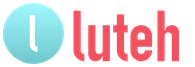
 Dnevnik v živo
Dnevnik v živo Facebook
Facebook Twitter
Twitter